ใน version ก่อนๆของ soapUI นั้นไม่มีในส่วนของ REST Service เข้ามาเกี่ยวข้องนะครับ ดังนั้น REST Service จึงเป็น function ใหม่ที่ึพึ่งเพิ่มเข้ามาในโปรแกรม soapUI ครับ
เราจะมาดูกันว่า REST Service นั้นมีอะไรบ้าง
ในส่วนของ REST Service นั้นก็จะมี
- Service
- Parameters and Representations
- Resources
- Methods
- Requests
- WADL and XSD inference
- Getting Started with Schema Inference
ซึ่งในแต่ละตัวก็จะีมีการทำงานที่แตกต่างแต่สอดคล้องกัน และเราจะมาดูขั้นตอนการสร้างและหน้าตาของ REST Service กันเลยนะครับ
เริ่มจากการสร้าง REST Service ขึ้นมาก่อนนะครับโดยการคลิกขวาที่ ProjectName แล้วเลือก New REST Service นะครับ
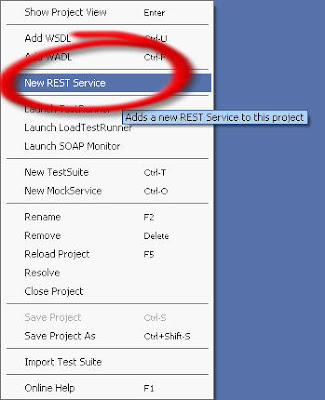
จากนั้น จะมี window popup ขึ้นมานะครับ ซึ่งในส่วนนี้จะมีไว้เพื่อให้เรากรอกรายละเีอีดของ REST Service ที่เราเพิ่มเข้ามาครับ
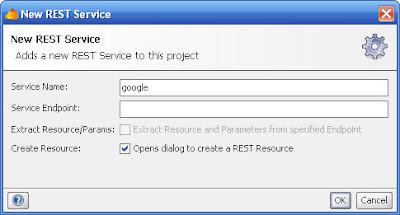
แล้วพอเรากรอกรายละเอียดเสร็จก็ทำการคลิกปุ่ม OK เพื่อทำขึ้นตอนต่อไป
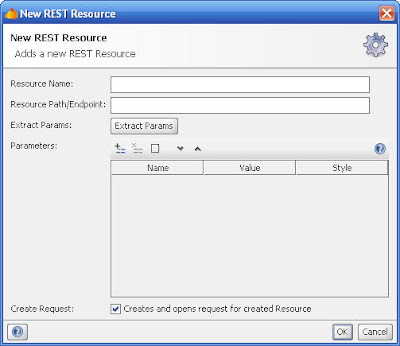
ในส่วนนี้จะเป็นส่วนของ REST Resource นะครับซึ่งเรื่องนี้เราจะลงรายละเีอียดในหัวข้อของ REST Resource นะครับ ซึ่งตอนนี้ให้ทำการกรอกรายละเอียดไปก่อน หลังจากนั้น ให้คลิกที่ปุ่ม OK อีกครั้ง
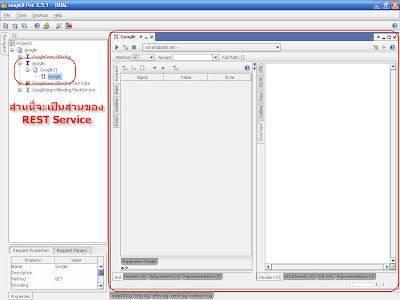
ส่วนนี้ก็จะเป็นส่วนของหน้าตา REST Service ที่เราพึ่งทำการเพิ่มเข้ามาใน Project ของเรานะครั้ง
เป็นอย่างไรบ้างครับ ไม่อยากเลยใช่ไหมครับ







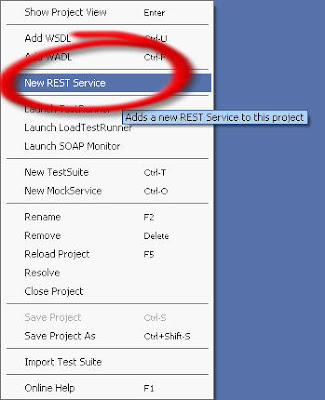
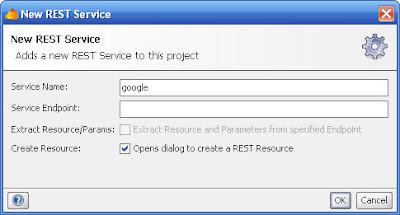
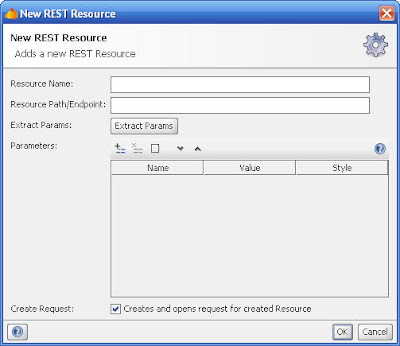
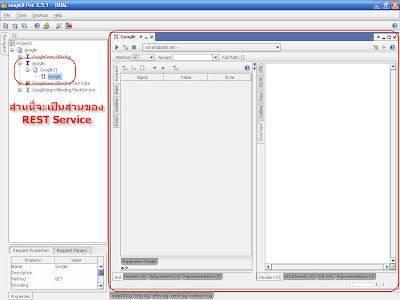

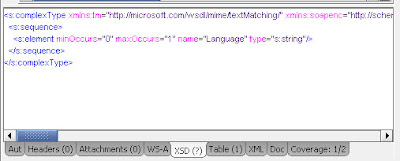






 ทำการเช็คตัวค่าตัวอักษร
ทำการเช็คตัวค่าตัวอักษร



























